在科技日新月异的今天,家庭影院已经不再是遥不可及的梦想,尤其是投影仪与智能盒子的组合,为用户带来了一种全新的视听体验。本篇文章将为您详细讲解投影仪连接...
2025-03-31 3 投影仪连接
随着现代技术的发展,投影仪成为了会议、教学以及家庭娱乐中不可或缺的设备之一。但许多用户在首次使用或移动设备后,都可能会遇到连接或显示的问题。针对这一普遍困扰用户的问题,本文将为您提供一套详细的解决方案,帮助您顺利解决问题,享受投影带来的便利。
在开始解决显示问题之前,首先需要确认投影仪的基本连接是否正确。
电源连接
确保投影仪已正确连接电源,并且电源插座正常工作。有时候,电源问题是最简单的故障源,但也是最容易被忽略的。
输入信号线
确认投影仪的输入信号线是否已正确连接到相应的输出设备,比如电脑或者蓝光播放器。检查各端口是否有松动或损坏。
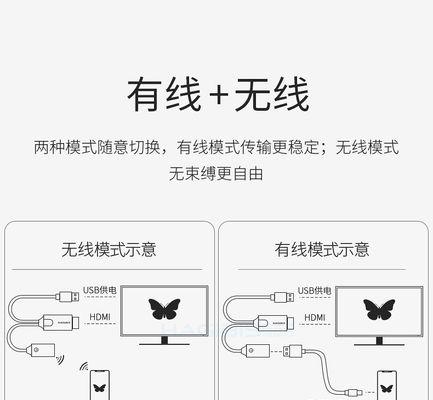
投影仪和信号输出设备(如电脑、手机、平板等)之间需要正确匹配输入源。
选择正确的输入信号源
按投影仪上的输入源键,直至找到与您输出设备相匹配的输入端口。
如果通过按钮无法切换,可以进入投影仪的菜单系统进行手动设置。
使用适当的分辨率
确保连接的输出设备设置为适合投影仪的分辨率,过高或过低都会导致显示问题。
对Windows系统,您可通过右键点击桌面,然后选择“显示设置”进行调整。
对Mac系统,点击屏幕左上角的苹果菜单,选择“系统偏好设置”,然后选择“显示”。
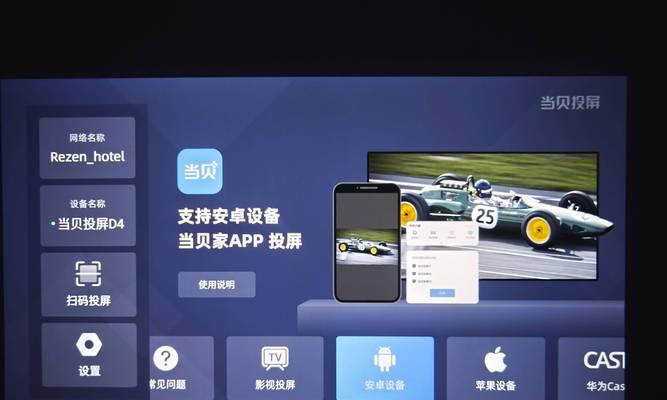
投影画面模糊
检查投影仪和幕布的距离是否合理,投影仪标有相应范围。
尝试调整投影仪的聚焦环,使之清晰。
清洁投影仪镜头和幕布。
投影画面比例问题
在投影仪设置中调整画面比例,匹配信号源输出比例。
在输出设备的显示设置中,调整输出比例,确保一致。
投影画面颜色异常
检查投影仪的色温设置,调整为正常范围。
查看输出设备是否有色温或颜色设置问题。
投影仪自动关机
检查投影仪的“节能模式”设置,调整为“长期使用”或取消该设置。
确认投影仪的散热是否良好,过热也会导致自动关闭保护。
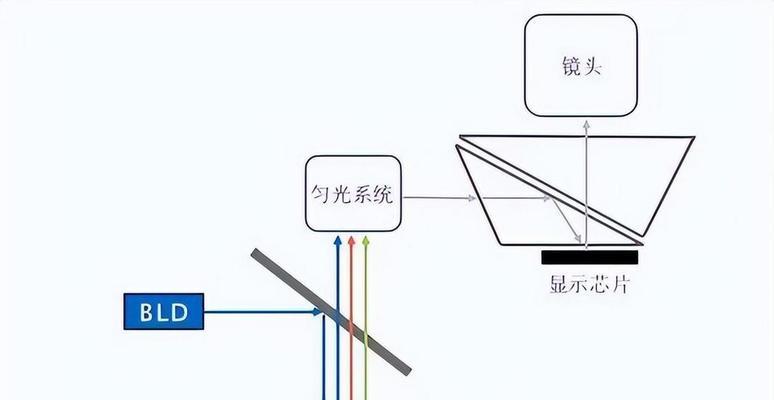
无法连接投影仪
确认所有连接线缆没有损坏并且正确插入。
查看是否需要更新投影仪或输出设备的驱动程序。
尝试断开其他所有设备,单独连接投影仪进行测试。
投影仪连接后无显示
检查信号线是否损坏,尝试替换信号线。
确认输出设备处于正确的输出模式。
如果使用的是无线设备,请检查无线连接是否稳定,尝试重启无线接收器或投影仪。
投影显示不全
在投影仪的设置中寻找边缘校正功能,或进行手动调整。
检查输出设备的输出范围设置是否正确,确保信号源的输出分辨率与投影仪兼容。
定期清洁投影仪
定期清理过滤网和风扇,保持散热系统畅通。
使用专业清洁工具和清洁剂清洁镜头和外壳,避免污垢积累。
软件更新
关注投影仪生产商的官方网站,了解是否有新的固件更新。
学习如何安全地更新投影仪的软件,以改善性能和修复已知问题。
解决投影仪连接显示问题需要多方面的检查和调整。从确认基本的连接到信号源匹配,再到解决具体的显示问题,最后是进行定期的维护和软件更新,每一步都至关重要。通过本文提供的步骤,您应能有效解决大部分连接和显示问题,享受高质量的投影体验。
标签: 投影仪连接
版权声明:本文内容由互联网用户自发贡献,该文观点仅代表作者本人。本站仅提供信息存储空间服务,不拥有所有权,不承担相关法律责任。如发现本站有涉嫌抄袭侵权/违法违规的内容, 请发送邮件至 3561739510@qq.com 举报,一经查实,本站将立刻删除。
相关文章

在科技日新月异的今天,家庭影院已经不再是遥不可及的梦想,尤其是投影仪与智能盒子的组合,为用户带来了一种全新的视听体验。本篇文章将为您详细讲解投影仪连接...
2025-03-31 3 投影仪连接

在当今科技迅速发展的时代,家庭娱乐也趋向于追求高品质与便捷的体验。投影仪与任天堂Switch的组合,可以为家庭带来超大的游戏画面和令人震撼的视觉享受。...
2025-03-31 2 投影仪连接

随着家庭影院系统的普及,越来越多的用户开始关注如何将投影仪与音箱连接,以实现更完美的观影体验。在连接过程中,用户常常会遇到一些困惑,比如“投影仪连接音...
2025-03-25 14 投影仪连接
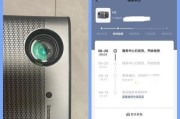
投影仪连接电脑黑屏问题如何解决?投影仪与电脑的连接问题是一个常见问题,尤其是当投影设备在连接后出现黑屏时,可能会让参与者感到迷惑。幸好,大多数黑屏问题...
2025-03-23 8 投影仪连接

如今,投影仪已成为办公、教育和家庭娱乐中不可或缺的设备。但是,您是否在初次使用投影仪时,面对各种接口和操作步骤感到困惑?本文将为您提供详尽的投影仪连接...
2025-03-15 15 投影仪连接

在这个信息繁多的时代,大屏幕演示已经成为会议、教学、娱乐等众多场合不可或缺的一部分。投屏投影仪作为一种实用工具,因其便捷性和高效性广泛应用于各种场景。...
2025-03-14 17 投影仪连接